Яндекс.Браузер считается одним из самых быстрых веб-обозревателей современности. К сожалению, так бывает далеко не всегда, и сегодня мы рассмотрим способы борьбы с долгим запуском данной программы.
Как ускорить запуск Яндекс.Браузера
Подобная проблема может возникнуть по различным причинам. Ниже мы подробнее рассмотрим все возможные способы, позволяющие увеличить скорость запуска популярного веб-обозревателя от Яндекс.
Способ 1: отключение дополнений
Сегодня трудно представить использование браузера без дополнений: с их помощью мы блокируем рекламу, скачиваем файлы из интернета, скрываем IP-адрес и наделяем веб-обозреватель многими другими полезными возможностями. Как правило, именно большое количество инсталлированных дополнений и является главной причиной долгого запуска.
- Запустите веб-обозреватель, кликните в правом верхнем углу по кнопке меню и откройте раздел «Дополнения».
- На экране отобразиться список всех дополнений. Чтобы выполнить деактивацию и удаление дополнения, вам лишь потребуется переместить тумблер в неактивное положение. Аналогичным образом поступите со всеми лишними дополнениями, оставив лишь самые необходимые.
- Перезапустите браузер – для этого закройте его и запустите снова.
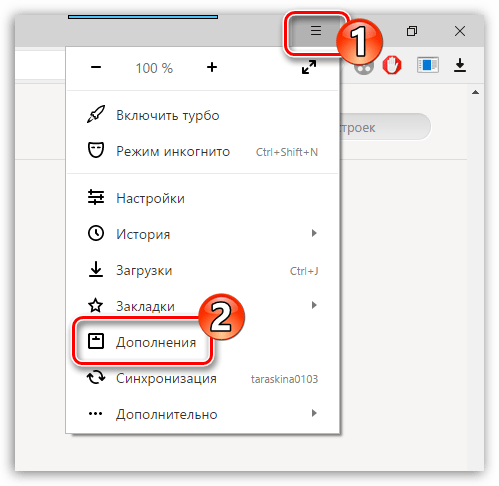
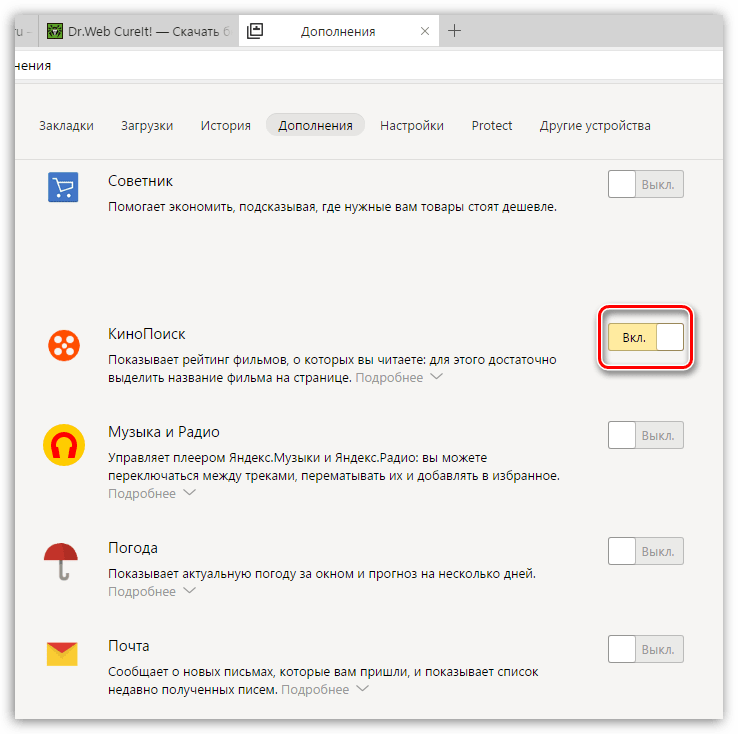
Способ 2: освобождение ресурсов компьютера
Любая программа будет долго запускаться, если на компьютере ресурсы оперативной памяти и центрального процессора на исходе. Из этого делаем вывод, что необходимо снизить нагрузку процессов на систему.
- Для начала откройте окно «Диспетчер задач». Сделать это можно, набрав на клавиатуре сочетание клавиш Ctrl+Alt+Esc.
- Во вкладке «Процессы» вы можете видеть степень загруженности центрального процессора и оперативной памяти. Если данные показатели близки к 100%, вам потребуется их уменьшить, закрыв неиспользуемые процессы.
- Для этого кликните по ненужной программе правой кнопкой мыши и выберите пункт «Снять задачу». Таким образом поступите со всеми лишними программами.
- Не покидая «Диспетчер задач», пройдите ко вкладке «Автозагрузка». Данный раздел отвечает за автоматический запуск программ при включении компьютера. Чтобы Яндекс.Браузер запускался оперативнее, уберите отсюда лишние программы, активность которых вам не нужна сразу после включения компьютера. Для этого щелкните по программе правой кнопкой мыши и выберите пункт «Отключить».
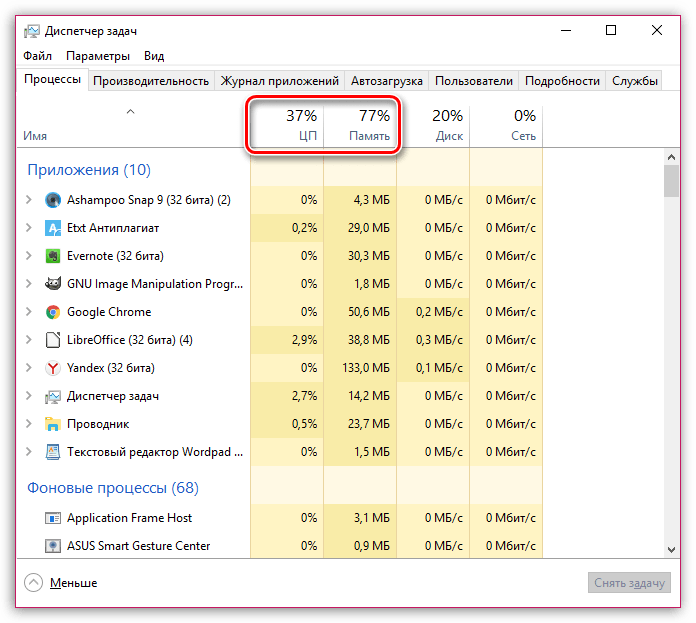
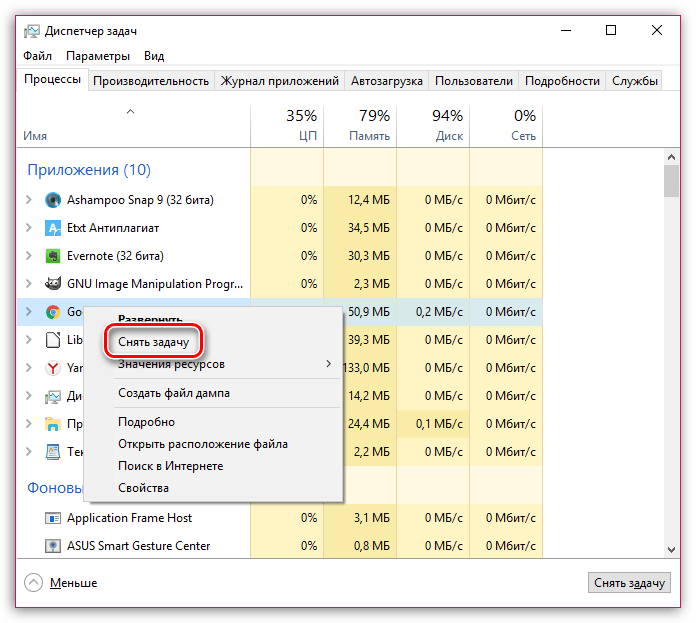
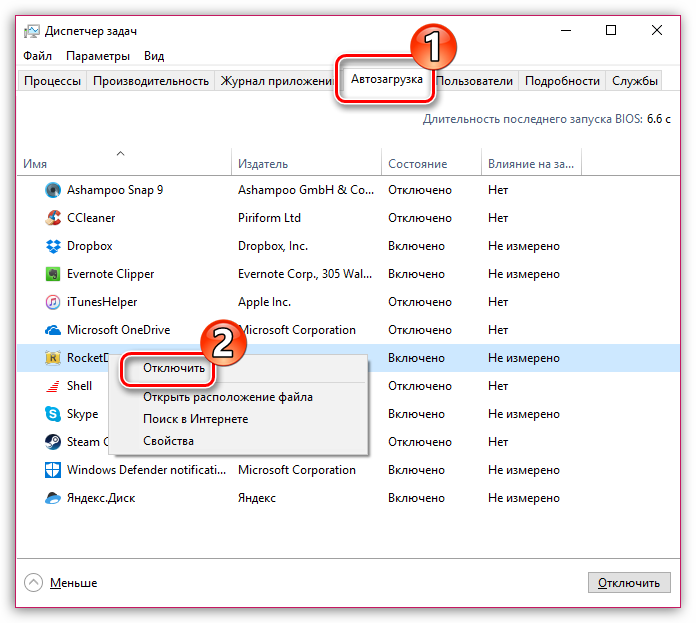
Способ 3: устранение вирусной активности
Вирусы на компьютере могут как подрывать корректную работу браузера, используемого на компьютере, так и давать сильную нагрузку на центральный процессор и оперативную память, из-за чего запуск и работа всех программ может осуществляться очень медленно.
В данном случае вам следует проверить систему на наличие вирусов, причем сделать это вы сможете как с помощью вашей антивирусной программы (если таковая имеется на компьютере), так и с помощью специальной лечащей утилиты, например, Dr. Web CureIt. Именно на ее примере мы и рассмотрим процесс проверки системы.
- Выполните запуск Dr.Web CureIt. Обратите внимание на то, что для ее работы требуется наличие прав администратора.
- Поставьте галочку около соглашения, а затем кликните по кнопке «Продолжить».
- По умолчанию утилита будет проверять все диски на компьютере. Чтобы утилита приступила к своей работе, кликните по кнопке «Начать проверку».
- Сканирование может занять достаточно продолжительное время, поэтому будьте готовы к тому, что все это время компьютер должен оставаться включенным.
- Если по результатам сканирования на компьютере будет найдена вирусная активность, утилита предложит вам ее устранить, попытавшись вылечить, и если это не принесет результата, вирус будет отправлен в карантин.
- После того, как вирусная активность будет устранена, обязательно перезагрузите компьютер, чтобы система окончательно приняла все внесенные изменения.
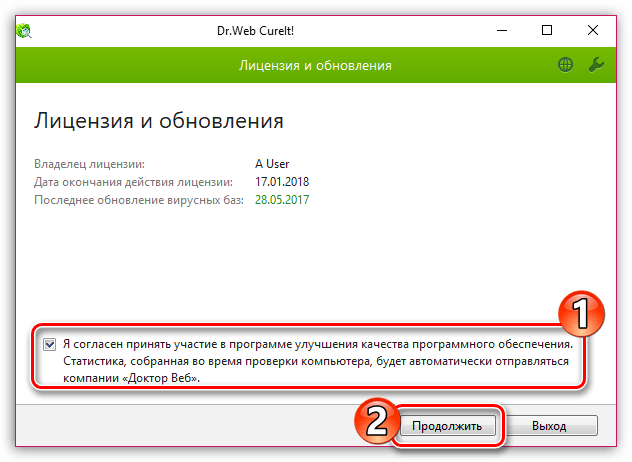
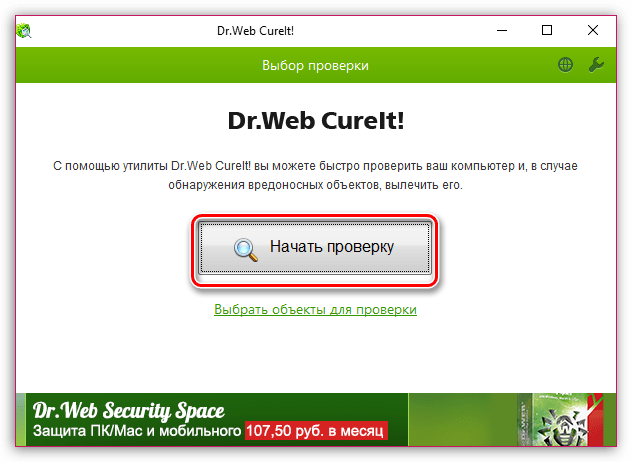
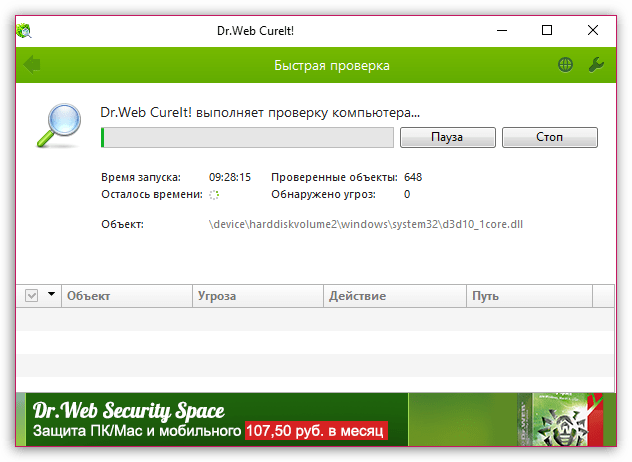
Способ 4: проверка системных файлов
Если ни один из предыдущих способов не помог ускорить работу Яндекс.Браузера, возможно, проблема заключается в самой операционной системе, а именно, в системных файлах, которые могут быть по разным причинам повреждены. Попробовать решить проблему можно, запустив на компьютере проверку системных файлов.
- Прежде всего, вам потребуется запустить командную строку с повышенными правами. Для этого откройте строку поиска Windows и пропишите поисковой запрос:
- На экране отобразится результат, по которому вам потребуется кликнуть правой кнопкой мыши и выбрать пункт «Запустить от имени администратора».
- Когда на экране появится окно терминала, вам потребуется запустить сканирование, прописав нижеприведенную команду и щелкнув по клавише Enter:
- Опять же, сканирование – процесс небыстрый, поэтому вам придется подождать от получаса до нескольких часов, пока Windows проверит все файлы и, при необходимости, устранит найденные неполадки.
Командная строка
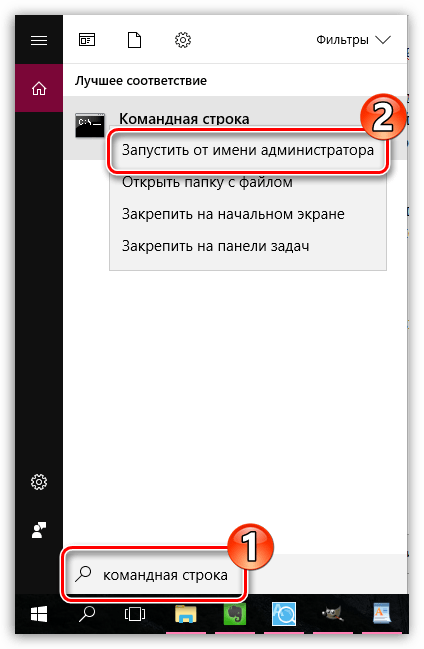
sfc /scannow
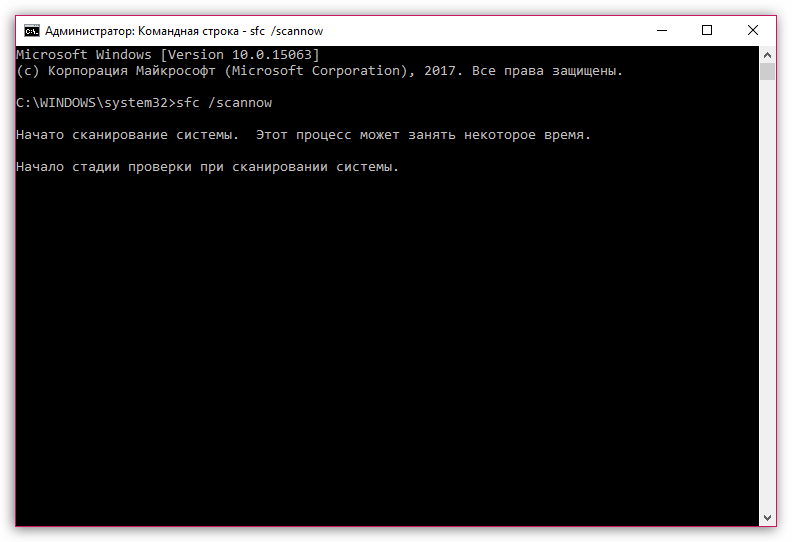
Способ 5: очистка кэша
Любой браузер имеет функцию кэширования, которая позволяет сохранять уже прогруженные данные из интернета на жесткий диск. Это позволяет значительно ускорить повторную загрузку веб-страниц. Однако, если на компьютере имеет место быть проблема с кэшем, то и браузер может работать некорректно (в том числе и запускаться медленно).
В данном случае мы можем предложить решение – очистить кэш в Яндекс.Браузере.
Читайте также: Как очистить кэш Яндекс.Браузера
Способ 6: сброс настроек браузера
Особенно данная причина вероятна в том случае, если вы тестировали экспериментальные настройки браузера, которые могут нарушать его корректную работу.
- Чтобы выполнить сброс настроек Яндекс.Браузера, вам потребуется кликнуть по кнопке меню и пройти к разделу «Настройки».
- Спуститесь в самый конец открывшейся страницы и кликните по кнопке «Показать дополнительные настройки».
- Появятся дополнительные пункты. Еще раз прокрутите вниз и кликните по кнопке «Сбросить настройки».
- Подтвердите сброс настроек, после чего браузер будет перезапущен, но уже будет полностью чист от всех ранее установленных вами параметров.
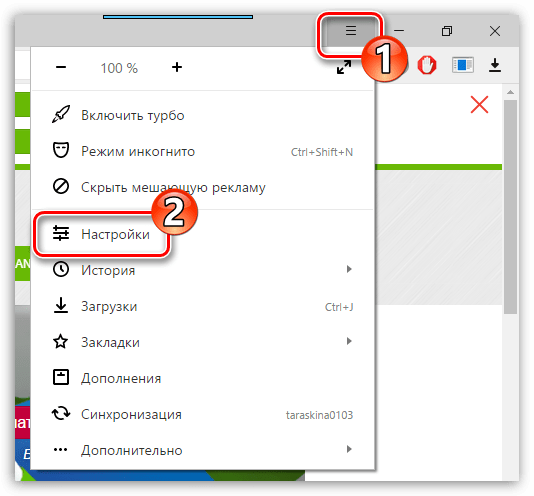
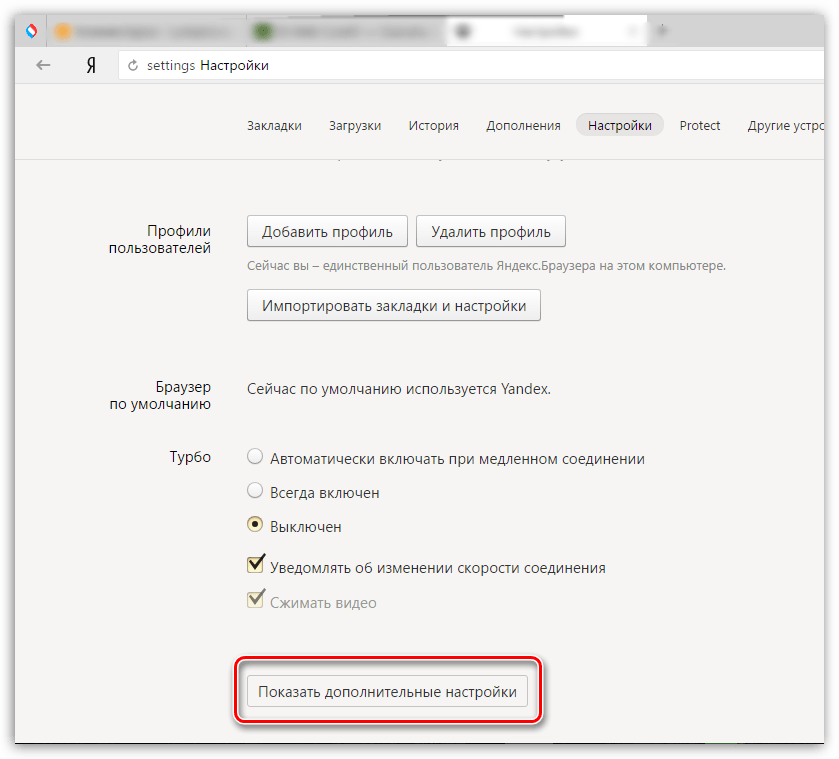
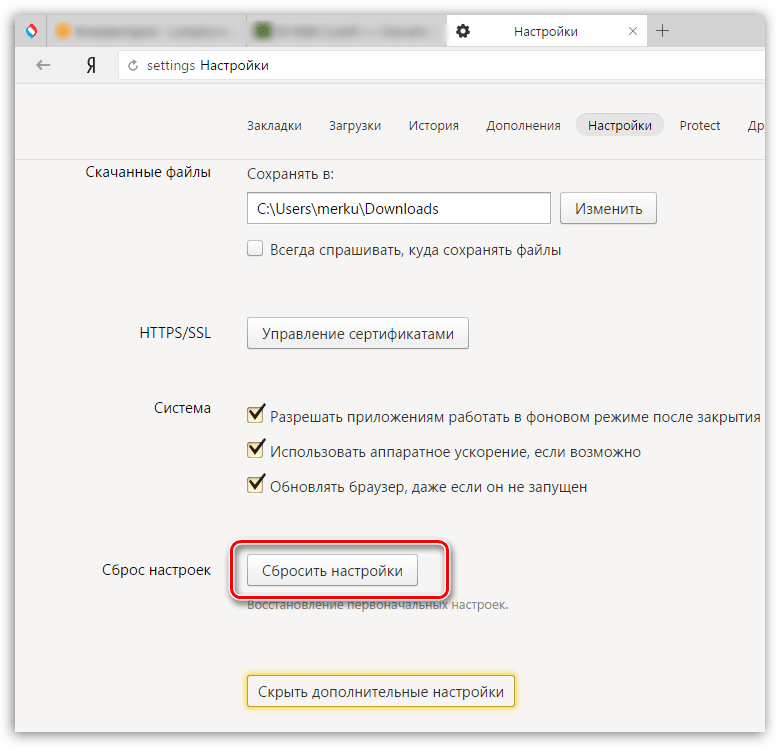
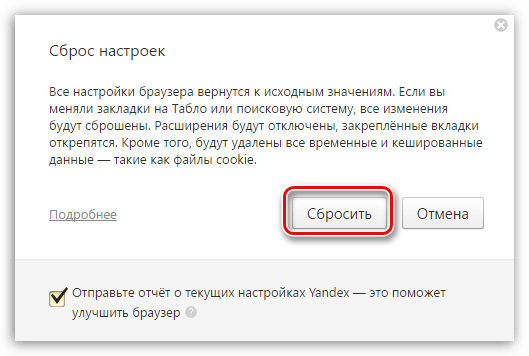
Способ 7: переустановка браузера
Если из всех программ на компьютере медленно запускается лишь Яндекс.Браузер, можно предположить, что он некорректно работает на компьютере. Самый эффективный способ решить неполадку в данном случае – это выполнить его переустановку.
- Прежде всего, вам потребуется удалить Яндекс.Браузер с компьютера.
- Когда удаление веб-обозревателя будет успешно завершено, вам следует перезагрузить компьютер, после чего можно приступать к загрузке свежего дистрибутива и его установке на компьютер.
Подробнее: Как удалить Яндекс.Браузер с компьютера
Подробнее: Как установить Яндекс.Браузер на свой компьютер
Способ 8: восстановление системы
Если еще некоторое время назад скорость запуска Яндекс.Браузера была на уровне, но потом она сильно снизилась, неполадку можно решить без определения ее причины – достаточно лишь выполнить процедуру восстановления системы.
Данная функция позволит вернуть работу компьютера к тому моменту, когда все программы и процессы работали корректно. Этот инструмент не затронет лишь пользовательские файлы – аудио, видео, документы, но во всем остальном Windows будет возвращена к былому состоянию.
Подробнее: Как выполнить восстановление операционной системы
Это все способы, позволяющие вернуть нормальную скорость запуска Яндекс.Браузера.
 Наша группа в TelegramПолезные советы и помощь
Наша группа в TelegramПолезные советы и помощь
 lumpics.ru
lumpics.ru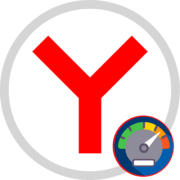

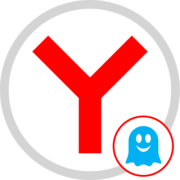

а как вам такая проблема, первый запуск яндекс браузера, web страница (любая) загружается 10-15 минут. При этом после того как она таки загрузиться, дальше все работает нормально.
Стоит файрфокс, хром, оба работают нормально без тормазов. Уже систему переставлял (win 7 rpof 64), браузер пробовал на дефолтных настройках и в безопасном режиме, с очисткой кэша и без, с последними обновлениями и версию полугодовой давности. Вся система стоит на ssd, 8 гигов оперативы, скорость интернет соединения 30 мбит, связь без потери пакетов, стабильная пинг до серверов гугл 81 мс.
И SSD тоже стоит. Так что не надо на железо все спихивать.
Вам нужно заново писать программу, потому что проблема повсеместная, на всех компьютерах. Вы не можете уже долгое время ее исправить. И разницы нет какой мощности система. У меня загруженность — 1% и 2 Гб из 8. И это при том, что система свежая. Нужно тыкать, тыкать, пытаться развернуть с панели задач…
Хром работает на ура!
Я один заметил, что ненужная программа во 2 способе в 3 пункте это гугл?
Это просто пример, описывающий способ завершения ненужных процессов. У каждого они свои.
Всё, что написано в этой вашей статье — это я знаю. В итоге браузер открывается около минуты.
В вашем случае — это уже железная проблема. Нужно хотя бы SSD диск поставить.
Ну давай теперь будем железо менять под браузер )))Ха-ха-ха )
Свежеустановленная wlndows xp и wlndows 7. На двух разных компьютерах пробовал обе wlndows, сам переставлял. Яндекс браузер всё равно открывается около минуты. Всё, что написано в этой вашей (выше) статье — это я знаю. В итоге браузер открывается около минуты. Я так думаю, что причина кроется в принципе запуска самого браузера, и заложен этот принцип яндексистами — разработчиками денного браузера.
тоже яндекс открывается,ну не минуту,но секунд 10-20. переустанавливал,чистил кэш,отключал дополнения и т.д., и т.п. ни чего не помогает.и главное ,что первый раз самый длинный)))закрыл-открыл там уже быстрее.найдёте решение проблемы — отпишитесь,пожалуйста!
Здравствуйте. С большой долей вероятности можно сказать, что эта проблема (очень медленный запуск) появилась после последнего обновления Яндекс.Браузера, когда была добавлена темная тема. Если описанные в данной статье рекомендации не помогают ускорить его запуск, остается только ждать, пока разработчики выпустят новую, оптимизированную версию.
И мне кажется, что это процесс обновления в момент запуска.